在使用Python进行开发时,安装和更新包是必不可少的操作。然而,由于网络原因,从官方PyPI仓库下载包可能会非常缓慢。为了提高下载速度,我们可以选择使用国内的镜像源。本文将介绍三种简单的方法,帮助你在Python中轻松切换到国内镜像源。
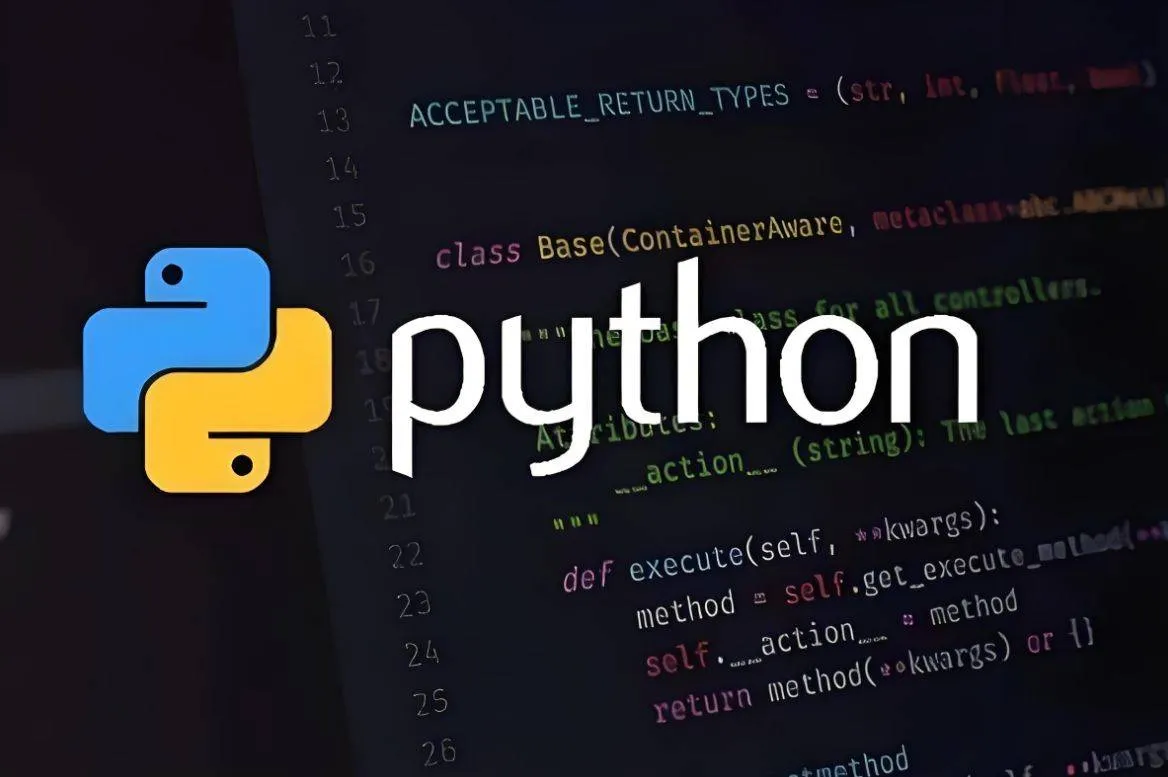
方法一:使用pip命令临时更换镜像源
如果你只是偶尔需要更换镜像源,可以在使用pip安装包时,临时指定一个镜像源。这种方式简单方便,适合不想修改配置文件的用户。具体操作如下:
在命令行中输入以下命令:
pip install 包名 -i https://pypi.tuna.tsinghua.edu.cn/simple
这里的“包名”是你要安装的Python库的名字,比如如果你想安装numpy,就输入:
pip install numpy -i https://pypi.tuna.tsinghua.edu.cn/simple
除了清华大学的镜像源,其他常用的国内镜像还有阿里云、豆瓣、华为云等。你可以根据自己的需求选择合适的源:
阿里云:https://mirrors.aliyun.com/pypi/simple 豆瓣:https://pypi.doubanio.com/simple 华为云:https://mirrors.huaweicloud.com/repo/pypi/simple
临时指定镜像源的好处是简单快捷,不用进行任何文件的修改,但每次安装包都需要输入这个参数,稍显麻烦。
方法二:永久更换pip配置文件
如果你经常需要安装Python包,临时更改镜像源显得不够高效。这时可以通过修改pip的配置文件,永久更换镜像源。这样一来,以后每次使用pip时,都会默认使用你设置的镜像源。
在Linux或macOS系统下,通常会在用户主目录下创建一个名为.pip的文件夹,里面有一个pip.conf文件。如果没有这个文件,可以手动创建一个。具体步骤如下:
打开终端,输入:
mkdir ~/.pip
然后创建配置文件:
touch ~/.pip/pip.conf
用你喜欢的文本编辑器打开pip.conf,添加以下内容:
[global] index-url = https://pypi.tuna.tsinghua.edu.cn/simple
当然,你也可以选择其他镜像源,直接替换URL即可。保存文件后,重新打开终端,使用pip安装包时,就会默认使用你设置的镜像源了!
在Windows系统上,操作步骤稍有不同。你需要找到用户目录,通常是C:\Users\你的用户名,然后创建一个名为pip的文件夹,在其中创建pip.ini文件,内容与上面相同。
方法三:使用环境变量
如果你希望在整个系统中都使用某个镜像源,可以通过设置环境变量来实现。这种方式适合需要在多个项目中共享镜像源的用户。设置环境变量的方法因操作系统不同而异。
在Windows系统下,进行以下步骤:
右键点击“此电脑”,选择“属性”。
点击“高级系统设置”,然后选择“环境变量”。
在“系统变量”下,点击“新建”,输入变量名为PIP_INDEX_URL,变量值为你选择的镜像源,例如https://pypi.tuna.tsinghua.edu.cn/simple。
点击确定,关闭所有窗口。
在Linux或macOS上,你可以通过编辑.bashrc或.bash_profile文件来设置环境变量:
打开终端,输入以下命令:
echo 'export PIP_INDEX_URL=https://pypi.tuna.tsinghua.edu.cn/simple' >> ~/.bashrc
然后使修改生效:
source ~/.bashrc
这样设置后,无论你在何处使用pip,都会自动使用你指定的镜像源,省去了每次手动输入的麻烦。
小结
通过这三种方法,你可以根据自己的需求灵活地更换Python的镜像源。无论是临时改变、永久配置,还是通过环境变量共享镜像源,这些方法都能帮助你在国内的网络环境中更顺畅地使用Python。希望这些技巧能让你在使用Python时更加得心应手!如果你还有其他问题或者想了解更多的技巧,随时可以问我哦!
本文来源于#程序员总部,由@蜜芽 整理发布。如若内容造成侵权/违法违规/事实不符,请联系本站客服处理!
该文章观点仅代表作者本人,不代表本站立场。本站不承担相关法律责任。
如若转载,请注明出处:https://www.zhanid.com/biancheng/3562.html

















